
heb je een traag WordPress admin panel?
de eenvoudigste manier om een traag WordPress dashboard te repareren is door het verwijderen van hoge CPU plugins, het uitschakelen van de Heartbeat API, het schoonmaken van uw database, en het identificeren van resource-hongerige taken met behulp van Query Monitor. Hosting, cache plugins, en CDN ‘ s zijn ook de sleutel tot het versnellen van uw WordPress admin.
deze gids zou moeten helpen uw admin panel te versnellen, terwijl ook het verbeteren van scores in PageSpeed inzichten door het verlichten van de belasting op uw server. En als uw WordPress dashboard is nog steeds traag na deze tutorial, laat me een reactie met uw GTmetrix rapport en ik kan een snelle blik hebben.
- vermijd hoge CPU Plugins
- Upgrade naar PHP 8.0
- Controleer op een langzame TTFB
- weg van slechte Hosting
- Heartbeat uitschakelen in het Dashboard
- Verwijder Admin Bloat
- Verwijder Databasespam
- bronnen naar CDN ’s verwijderen
- Cloudflare-Paginaregels toevoegen
- schoon WooCommerce-spam
- verhoog de geheugenlimiet naar 256 MB
- Configureer een Solid Cache Plugin
- “Object Cache” uitschakelen in W3 Total Cache
- Blokkeer Spam Bots van het raken van uw Server
- Veelgestelde vragen
- Wat zijn de meest voorkomende remedies voor een trage WordPress-beheerder?
- zal het veranderen van hosts een trage beheerder oplossen?
- zal een CDN het beheerpaneel versnellen?
- vertragen spammy bots de beheerder?
- welke plugins vertragen het beheerpaneel?
- beïnvloeden cacheplugins de snelheid van het beheerpaneel?
- hoe repareer ik een trage WooCommerce-beheerder?
- hoe repareer ik een trage beheerder bij gebruik van Cloudflare?
- Waarom is de WordPress-beheerder traag op GoDaddy?
- hoe verminder ik admin-ajax.php server laden?
vermijd hoge CPU Plugins
Plugins zijn berucht voor het vertragen van de WordPress admin.
de beste manier om uw langzaamste plugins te vinden is met behulp van Query Monitor, New Relic, of vergelijk mijn lijst met 70+ slow plugins met uw eigen. GTmetrix Waterfall toont u ook welke plugins maken de langste Verzoeken. Verwijder uw langzaamste plugins of vervang ze door lichtgewicht plugins. Dank u aan Ivica van de WordPress versnellen Facebook-Groep voor een bijdrage aan de lijst.
* De meeste langzame plug-ins omvatten pagina bouwers, ultimate addons, sociaal delen, statistiek, portfolio, slider, back-up, chat, agenda, contactformulier, gerelateerde post, of die lopende scans/processen draaien. WooCommerce sites kunnen vooral resource-hongerig zijn.
- Iets met Google AdSense
- Back-Buddy
- de Bever Builder
- Broken Link Checker
- Contact Form 7
- Disqus Reactie Systeem
- Divi Builder
- Elementor
- Jetpack
- Query Monitor
- Ultimate Addons Voor Elementor + Bever Builder
- WooCommerce
- Wordfence
- WPML
- Bekijk de volledige lijst van 70+ trage plugins
Query Monitor kunt u vinden langzaam plugins (verwijderen wanneer u klaar bent).

WP Hive toont de impact van een plugin op het geheugengebruik en PSI bij het zoeken in de repository.

lichtgewicht Plugin alternatieven
- SEO – Rank Math of SEOPress (minder opgeblazen dan Yoast met meer functies).
- Backups-UpdraftPlus.
- Sliders-Soliloquy of Metaslider.
- SSL-u heeft hiervoor geen plugin nodig.
- Redirects-use .htaccess zonder plugins.
- galerij-Gutenberg galerij of Meow galerij.
- Analytics-Google Analytics en Google Search Console (geen plugins).
- Social Sharing-Grow By Mediavine (snelste social sharing plugin in wp Rocket ‘ s test).
- Comments-native comments of wpDiscuz met geoptimaliseerde instellingen met Javascript vertraging.
- Theme + Page Builder-Oxygen Builder, GeneratePress, Astra + Gutenberg, Genesis Framework( StudioPress thema’ s), of Elementor Hello Theme als je aandringt op Elementor.
Upgrade naar PHP 8.0
Gebruik de nieuwste PHP-versie die wordt aangeboden door uw host.
volgens WordPress statistieken draaien de meeste gebruikers verouderde PHP-versies Omdat uw hostingbedrijf PHP-versies niet automatisch zal upgraden. De Display PHP versie plugin vertelt u welke PHP versie u momenteel draait, anders kunt u het vinden in uw hosting account.
Cloudways, SiteGround (GoGeek), en andere hosts hebben al PHP 8.0 uitgebracht.

*Controleer uw website op fouten (als u ze ziet, keert u terug naar een eerdere PHP-versie, of Analyseer uw plugins om te zien welke niet compatibel zijn en de fouten veroorzaken).
Controleer op een langzame TTFB
Controleer uw ttfb in GTmetrix of KeyCDN ‘ s Performance Test. Het zou idealiter onder 200ms moeten zijn, maar alles boven 500ms is zeker traag. TTFB is een belangrijke indicator van hosting snelheid.

weg van slechte Hosting
Cloudways is degene die de meeste mensen gebruiken in de WordPress Hosting Facebook-groep.
het is een van de weinige plaatsen om onbevooroordeelde hosting meningen van goed geïnformeerde mensen te krijgen. Controleer de Facebook polls, migratie resultaten, en gesprekken. Er is overweldigend bewijs dat Cloudways DigitalOcean en Vultr HF ($10-$13/maand) zijn solide voor WordPress cloud hosting.
Backlinko vond SiteGround heeft een langzame TTFB (ook weergegeven in mijn snelheidstests). GoDaddy, eigen merken en andere goedkope shared hosting hebben strikte CPU-limieten die beperkte middelen hebben en vertragen de admin. Dit geldt vooral als u Elementor, Divi of WooCommerce gebruikt.
sla Gedeelde hosting over en ga direct naar de cloud, vooral wanneer u zware plugins/builders gebruikt.
Het kan gemakkelijk uw laadtijd halveren terwijl de vitale functies van het web worden verbeterd. Het woord “server” wordt letterlijk 90 keer genoemd in de WordPress optimalisatie gids en vermeld als de #1 snelheid factor. En voor de goede orde, DigitalOcean is een van de enige hosts vermeld in de WordPress optimalisatie gids.
recente Facebook-peilingen tonen een grote verschuiving in mensen die verhuizen van hosts van lage kwaliteit (vooral SiteGround) naar Cloudways, LiteSpeed servers, Kinsta, GridPane en A2 (klik op de afbeelding om te vergroten):


















People who moved to Cloudways and got faster load times (click on image to enlarge):


















Ik verhuisde naar DigitalOcean bij SiteGround ging het bergafwaarts.

Het is gemakkelijk om een vrije migratie aan te vragen en uw resultaten te testen. Cloudways heeft ook 3-daagse proeven, een migrator plugin, en promo code OMM25 krijgt u 25% uit de eerste 2 maanden.
Dit is een eenvoudige Pingdom test om ttfb + laadtijden van 16 WordPress hosts te meten. Ik installeerde dezelfde Astra Starter Site op 16 hosting accounts (met behulp van afzonderlijke domeinen) terwijl het meten van Pingdom laadtijden voor 1 week op 30 minuten check intervallen, evenals TTFB in verschillende tools. Geen caching of CDN (met dezelfde plugins) worden gebruikt, omdat ik de server strikt vergelijk. Sommige domeinen zijn nog steeds live (cwdoserver.com wordt gehost op een $ 10/maand Cloudways doen plan en stgrndserver.com is op SiteGround GrowBig). Ik heb de meeste rekeningen geannuleerd omdat het duur werd. Zelfs bij het bladeren door deze 2 sites of het uitvoeren van uw eigen tests, zult u het verschil te zien.
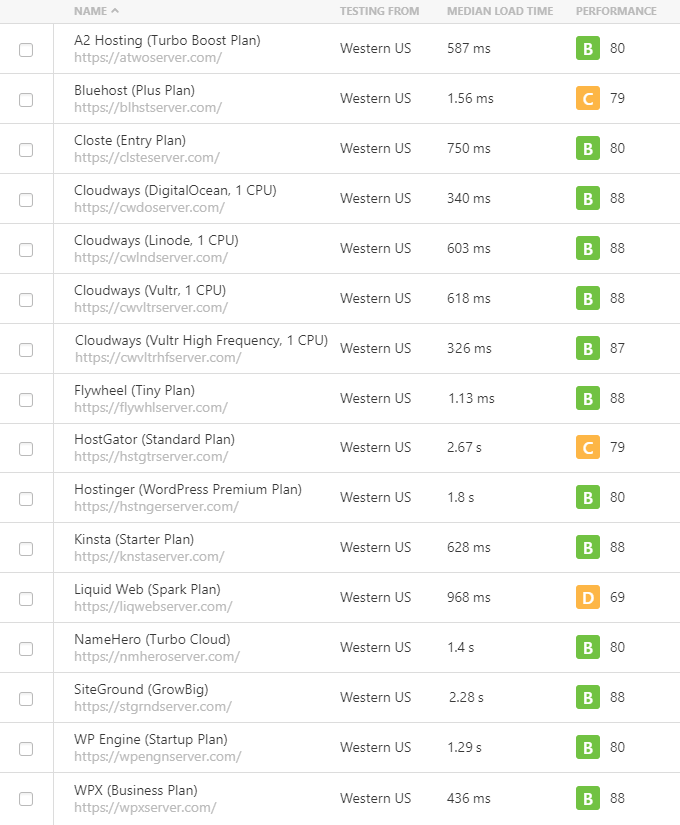
Hosts om
- GoDaddy – slecht beoordeeld in Facebook-groepen, CPU-limieten, op de zwarte lijst geplaatste plugins, malware problemen, SSL kost 63,99 / jaar. Geroepen door Forbes, Wikipedia, iThemes, en Wired.
- Bluehost-slecht beoordeeld in Facebook-groepen, alleen gepromoot door affiliates, common outages, gie owned, slow support, 2.5/5 star TrustPilot rating, gerapporteerde SiteLock oplichting.
- HostGator – zeer vergelijkbaar met Bluehost (ook eigendom van gie) met bijna identieke problemen.
- Hostinger-werknemers schrijven valse reviews, doen zich voor als klanten, en werden verbannen uit Facebook-groepen (ze hebben zelfs mijn site gekopieerd en alle hostingaanbevelingen aan Hostinger vervangen). Onethische, verschrikkelijke ondersteuning, 2019 inbreuk op de beveiliging van 14M klanten.
- WP Engine-ook niet wat ze vroeger waren, duur en zelfs niet snel meer.
- SiteGround-langzame TTFBs gerapporteerd door Backlinko. Ging bergafwaarts (CPU-limieten, verminderde ondersteuning, prijsverhogingen, hoge verlengingen, geannuleerde Aziatische accounts). Zoek “SiteGround” in Facebook groepen en je zult veel klachten zien. Hristo is een admin voor de WordPress versnellen Facebook-groep en het is in principe verboden om negatief over hen te spreken.
Affiliate Disclaimer-als u zich aanmeldt voor Cloudways met mijn affiliate link of code OMM25 gebruikt, bedankt!! Ik probeer aan te bevelen solide hosting in plaats van typische vuilnis affiliate spullen. Ik doneer ook aan een goed doel ($6.000 aan GoFundMe tot nu toe) en uw steun wordt echt gewaardeerd. Als u hulp nodig hebt om te beginnen op Cloudways, volg deze stappen.
Heartbeat uitschakelen in het Dashboard
De WordPress Heartbeat API kan uw WordPress dashboard vertragen omdat het bronnen verbruikt door u te informeren wanneer andere gebruikers een bericht bewerken, real-time plugin meldingen, enz. Je hebt een paar opties: kopieer en plak deze code in je functies.php-bestand, gebruik maken van de Heartbeat Control plugin, Perfmatters, of WP Rocket heeft ook een optie om Hartslag uit te schakelen.
add_action( 'init', 'stop_heartbeat', 1 );function stop_heartbeat() {wp_deregister_script('heartbeat');}
Verwijder Admin Bloat
De meeste WordPress bloat kunnen worden verwijderd met behulp van de Perfmatters plugin van Kinsta.
met Perfmatters kunt u pingbacks, trackbacks, heartbeat, XML-RPC, jQuery migrate, limit post revisies, verhoog het autosave interval, en bevat tal van andere functies die een traag WordPress admin panel kunnen repareren. Het kan ook helpen bij het optimaliseren van WooCommerce sites, host Google Analytics lokaal, prefetch / preconnect externe scripts, en heeft zelfs een script manager voor het selectief uitschakelen van plugins. Het zorgt in principe voor snelheidsoptimalisaties die WP Rocket niet doet.

Verwijder WooCommerce Bloat – gebruik de WooCommerce Bloat plugin uitschakelen om WooCommerce widgets, marktsuggesties, Analytics tab notificatiebalk en andere WooCommerce bloat te verwijderen. Ook kunt u uitschakelen WooCommerce scripts, stijlen, en winkelwagen fragmenten.
Verwijder ongebruikte Plugins + thema ‘s-alle ongebruikte plugins en thema’ s moeten worden verwijderd als u ze niet gebruikt (vergeet niet om WP-Optimize te controleren voor databasetabellen die ze kunnen achterlaten).

Scriptmanagers gebruiken om selectief Plugins/Scripts uit te schakelen – Perfmatters bevat een ScriptManager voor het uitschakelen van plugins/scripts op specifieke pagina ‘ s/berichten (U kunt dit ook doen met de plugin voor het opschonen van activa). Contactformulieren kunnen bijvoorbeeld meestal alleen op de contactpagina worden geladen. Social sharing knoppen kunnen alleen worden geladen op de blog. Schemaplugins kunnen vaak worden uitgeschakeld op pagina ‘ s die geen schema gebruiken, enzovoort. Bekijk welke plugins en scripts worden geladen op uw pagina ‘ s/berichten, schakel dan degenen die je niet nodig hebt. Dit vermindert JavaScript en CSS.

Pro Tip voor Yoast-installeer de Hide SEO Bloat plugin. Dit blokkeert alle advertenties van Yoast.
Verwijder Databasespam
een opgeblazen database kan uw WordPress-dashboard vertragen waarmee u WP Rocket of WP-Optimize kunt opschonen.
Hiermee verwijdert u uw spam-map, Prullenbak, transiënten en de mogelijk duizenden postrevisies die in uw database zijn opgeslagen. Je hebt deze meestal niet nodig, dus verwijder ze en plan een opruiming om elke week (of ten minste elke maand) uit te voeren die in beide plugin kan worden gepland.

Verwijder tabellen die zijn achtergelaten door oude Plugins – wanneer u een plugin verwijdert, kan het oude tabellen achterlaten met vooraf geconfigureerde instellingen en andere informatie. Dat is waarom je ziet dat het tabellen zijn nog steeds in uw database, maar de plugin is “niet geïnstalleerd.”Als u een plugin verwijderd en niet van plan op het gebruik ervan opnieuw, Ga door de” niet geïnstalleerd ” tabellen en verwijder ze. U moet WP-Optimize of geavanceerde DB Cleaner gebruiken, omdat WP Rocket geen ondersteuning biedt voor het doorlopen van tabellen.

bronnen naar CDN ’s verwijderen
CDN’ s versnellen de admin door bronnen te verwijderen die de belasting op uw server verlichten.
- Cloudflare-fijn voor kleinere sites, maar kan de ttfb verhogen, zoals gemeld in Facebook-groepen. Als je het al gebruikt, stel ik voor om hun APO te gebruiken, voeg een cache everything page regel toe (of gebruik WP Cloudflare Super Page Cache), en wees heel voorzichtig als je Rocket Loader gebruikt.
- BunnyCDN-consistent performante CDN sterk aanbevolen in Facebook threads (inclusief deze). Als je geen goede resultaten krijgt met Cloudflare of RocketCDN, stel ik BunnyCDN voor. Instructies zijn eenvoudig: meld u aan, selecteer uw CDN gebieden, Maak een pull zone, en kopieer/plak uw CDN URL in wp Rocket of gewoon gebruik maken van de bunnycdn plugin.
- RocketCDN-gebruikt StackPath ‘ s datacenters, maar als je gaat betalen voor een CDN, gebruik dan Bunny. Net als Cloudflare, StackPath kan eigenlijk verhogen ttfb afhankelijk van de website.
controleer uw analytics in het dashboard van uw CDN en controleer of het werkt. Vorige maand 58 GB bandbreedte kwijt? Ja, dat zal zeker verbeteren van uw server.

Cloudflare-Paginaregels toevoegen
Gratis Cloudflare-accounts worden geleverd met 3 gratis paginaregels.
Hier zijn 3 pagina ‘ s regels die ik raad het opzetten voor WordPress sites.
pagina Regel 1: Cache alles en forceer HTTPS-zorgt ervoor dat uw site agressief wordt gecached.
https://*yourwebsite.com/*

Page Rule 2: beveilig de WordPress Admin en Bypass Cache – stelt het beveiligingsniveau van de WordPress admin op hoog en omzeilt Cloudflare ‘ s cache binnen de admin, omdat u niet wilt dat uw CDN (of apps + performance features zoals Rocket Loader) binnen de admin draait.
yourwebsite.com/wp-admin*

Paginaregel 3: verminder de bandbreedte van WP – Uploads-aangezien de inhoud in uw wp-uploadmap niet vaak verandert, kunt u de TTL van de Edge-Cache tot een maand verhogen. Dit kan mogelijk besparen op uw bandbreedte, omdat de wp uploads map cache niet zo vaak zal verversen.
yourwebsite.com/wp-content/uploads*

u moet ook hotlink-bescherming inschakelen in Cloudflare ‘ s scrape shield-instellingen die voorkomen dat mensen uw afbeeldingen op hun website plakken wanneer de afbeelding nog steeds door u wordt gehost, wat betekent dat u de bandbreedte verbruikt. Het inschakelen van Cloudflare ‘ s hotlink bescherming voorkomt dit.
schoon WooCommerce-spam
Als u WooCommerce uitvoert, kunnen transiënten en klantensessies bloat veroorzaken en de WordPress-beheerder vertragen. U kunt ze wissen onder WooCommerce Status Instellingen → Gereedschap.

verhoog de geheugenlimiet naar 256 MB
WooCommerce-sites, Elementor, WPML en andere systemen hebben een geheugenlimiet van 256 MB nodig, maar u moet dit hoe dan ook verhogen, omdat de meeste hosts de standaard instellen op 128 MB.
Stap 1: Bewerk uw wp-config.php bestand.
Stap 2: Voeg de code toe voor de regel “Gelukkig bloggen”.
define('WP_MEMORY_LIMIT', '256M');
uw host kan een optie hebben om geheugenlimieten te verhogen (hieronder is voor Cloudways).

Configureer een Solid Cache Plugin
Als u LiteSpeed gebruikt, gebruik dan de LiteSpeed Cache plugin.
anders is WP Rocket De gouden standaard (zie mijn WP Rocket settings).
Het is meestal de # 1 cache plugin in polls voornamelijk omdat het wordt geleverd met meer functies dan elke andere cache plugin (wat resulteert in snellere laadtijden en minder plugins nodig om uw website te draaien).
het correct configureren van een solide cache plugin heeft een enorme impact op uw GTmetrix scores, laadtijden en snelheid van uw admin panel. Als uw WordPress admin is traag, controleer uw instellingen.
met de meeste andere cache plugins, zou u ongeveer 6 extra plugins moeten installeren om deze functies te krijgen, wanneer WP Rocket ze allemaal ingebouwd heeft, waardoor het aantal plugins op uw site wordt verminderd. Als je net als ik, je wilt alleen 1 plugin te gebruiken, anders moet je om te onderzoeken welke functies uw cache plugin niet heeft, installeer dan extra plugins als het hen niet ondersteunt.
- Database cleanup – WP-Optimize
- CSS/JS optimalisatie – Autoptimize
- Vertraging van de uitvoering van JavaScript – Flying Scripts
- Host Google Analytics lokaal Vliegen Analytics
- CDN URL integratie – BunnyCDN / CDN Enabler
- Hartslag controle – Hartslag Controle / handleiding code
- Lazy laden van afbeeldingen/video ‘ s – Optimole / WP YouTube Lyte
- Preload links / instant pagina – Perfmatters of Flying Pagina ‘ s
- Host Facebook Pixel lokaal – geen plugin doet, opdat ik weten
- Prefetch/preload – Pre* Partij Resource Tips / handleiding code
- Font-display: swap-Swap Google Fonts Display / manual code
krijg 10% korting op WP Rocket door je aan te melden voor hun e-maillijst op hun coupons pagina. Controleer dan mijn aanbevolen WP Rocket instellingen voor optimale GTmetrix scores / laadtijden.
WP Rocket settings (klik op de afbeelding om te vergroten):












De meeste mensen hebben al een cache-plugin geïnstalleerd, maar de instellingen zijn niet optimaal geconfigureerd. Bekijk mijn cache plugin gidsen om ervoor te zorgen dat de jouwe is geconfigureerd voor optimale laadtijden + scores.
- WP Rocket Settings
- WP Fastest Cache Settings
- Swift Performance Settings
- W3 Total Cache Settings
- WP Super Cache Settings
“Object Cache” uitschakelen in W3 Total Cache
Als u W3 Total Cache gebruikt, ga dan naar de Algemene instellingen en schakel object cache uit. Zie mijn W3 totale Cache instellingen om ervoor te zorgen dat alles goed is geconfigureerd, omdat Cloudflare en StackPath kan ook de boosdoener – plus de meeste mensen hebben niet de ‘performance tabs’ setup correct. Die tutorial is gebruikt door meer dan een miljoen mensen met… een miljoen reacties. Echter, W3 Total Cache is buggy en de Plugin Ontwikkelaar niet gaan een geweldige baan bij te werken.

Redis is vergelijkbaar met object cache (alleen sneller) en kan uw trage WordPress admin versnellen. Als uw hostingbedrijf een optie heeft om Redis te activeren in uw account, zou ik dat zeker doen.

Blokkeer Spam Bots van het raken van uw Server
u zou het nooit weten tenzij u keek, maar spam bots kunnen voortdurend raken uw server en verbruiken middelen. Het is een verspilling van bandbreedte en kan vertragen uw WordPress dashboard. In deze stap vinden we slechte bots in Wordfence ‘ s live verkeersrapport en zorgen we ervoor dat ze geblokkeerd zijn.
Stap 1: Installeer Wordfence.
Stap 2: Bekijk uw live verkeersrapport (onder Wordfence ‘ s Tools settings) waarin u alle bots ziet die uw site in real-time raken. Googlebot is duidelijk OK, maar toen ik dit deed, zag ik compute.amazonaws.com elke paar seconden een belachelijk aantal verzoeken doen. Ik googlede het en zeker genoeg, dit was een bot bekend voor het zuigen van bandbreedte. Bekijk uw rapport voor een minuut of twee en kijk of bots met schetsmatige namen zijn voortdurend het raken van uw site. Als je twijfels hebt, Google hun hostnamen en kijk of andere mensen problemen hebben met die bot.

Stap 3: Blokkeer de bots. Er zijn 3 opties: Wordfence blokkeren (echter, de plugin zelf verbruikt middelen), Cloudflare firewall regels (wordt geleverd met 5 gratis regels wat betekent dat u kunt blokkeren 5 bots), of de Blackhole voor slechte Bots. Ik heb een tutorial voor het blokkeren van slechte bots met behulp van alle 3 methoden. Het hangt ervan af hoeveel je wilt blokkeren; als het er maar een paar zijn, zou ik firewallregels gebruiken.
Log in op uw Cloudflare Dashboard en ga naar Firewall → Firewall regels → Maak een Firewall regel. Kopieer de hostnamen van de slechte bot (van Wordfence) en voeg deze hier toe in het veld “Value”. Omdat je 5 regels kunt maken, zou je deze stap herhalen voor je 5 worst bad bots van Wordfence.
- veld = Hostnaam
- Operator = bevat
- waarde = hostnaam van de slechte bot die u vond in Wordfence

Stap 4: Ga naar uw Blokkeringslogboek en geniet van het bekijken van die spambots die worden geblokkeerd.

en tot slot, als je mijn WordPress speed video niet hebt gezien, is het 44 minuten waard.
Veelgestelde vragen
Wat zijn de meest voorkomende remedies voor een trage WordPress-beheerder?
de meest voorkomende oplossingen voor een trage WordPress admin zijn het verwijderen van hoge CPU plugins, het gebruik van een betere cache plugin, configureren met optimale instellingen, en upgraden naar cloud hosting. Als u W3 Total Cache gebruikt, probeert u object cache uit te schakelen.
zal het veranderen van hosts een trage beheerder oplossen?
Hoge responstijden van de server kunnen het beheerderspaneel zeker vertragen. Het veranderen van hosts kan het versnellen, vooral als je overschakelt van shared hosting naar cloud.
zal een CDN het beheerpaneel versnellen?
CDNs verwijdert bronnen die de belasting op uw origin-server verlichten, waardoor zowel uw website als het admin-paneel worden versneld. Cloudflare en BunnyCDN zijn beide goede keuzes.
vertragen spammy bots de beheerder?
Ja, spammy bots die constant op uw site slaan zijn een verspilling van serverbronnen. U kunt Wordfence gebruiken om alle bots te vinden die uw site raken in real-time, gebruik dan Wordfence, Blackhole voor slechte Bots, of Cloudflare firewall regels om spam bots te blokkeren.
welke plugins vertragen het beheerpaneel?
De meeste langzame WordPress plugins omvatten social sharing, statistiek (analytics), sliders, portefeuilles, pagina bouwers, agenda ‘ s, chat, contactformulieren, gerelateerde post, sitemap, Wordfence, WPML, WooCommerce, en elke plugin die lopende scans of processen draait. Gebruik lichtgewicht plugins die worden onderhouden en gecodeerd goed.
beïnvloeden cacheplugins de snelheid van het beheerpaneel?
Ja. Welke cache plugin u gebruikt en of het optimaal is geconfigureerd heeft een grote impact. Zorg ervoor dat u gebruik maken van een top-rated cache plugin en profiteer van de functies.
hoe repareer ik een trage WooCommerce-beheerder?
Gebruik de WooCommerce-Bloat-plug-in uitschakelen om WooCommerce-kennisgevingen, metabox, marktsuggesties en andere bloat WooCommerce-toevoegingen aan uw dashboard uit te schakelen.
hoe repareer ik een trage beheerder bij gebruik van Cloudflare?
probeer een paginaregel te maken om cache in de admin te omzeilen, het CloudFlare beveiligingsniveau op hoog te zetten en apps en prestatiefuncties in uw WordPress-dashboard uit te schakelen.
Waarom is de WordPress-beheerder traag op GoDaddy?
GoDaddy Overvolt hun servers en heeft CPU-limieten. Het gebrek aan serverbronnen kan resulteren in een langzamere admin en website.
hoe verminder ik admin-ajax.php server laden?
schakel WordPress Heartbeat uit, Blokkeer spam bots van het raken van uw server en bescherm uw admin gebied.
zie ook: My Ultimate WordPress Speed Optimization Guide